CAD中怎么用快捷键绘制圆锥体?
返回
CAD中怎么用快捷键绘制圆锥体?
在机械和工程绘图中,圆锥体是常用的元素,如果我们学会快捷键绘制圆锥体就能提高绘制图纸效率,那么我们今天就给大家详细介绍下如何使用快捷键绘制圆锥体,希望能帮助到大家!
1、首先打开CAD软件。
2. 我们点击“视图”点击“三维视图”再点击“西南等轴测”,将当前视图切换到西南等轴测试图。
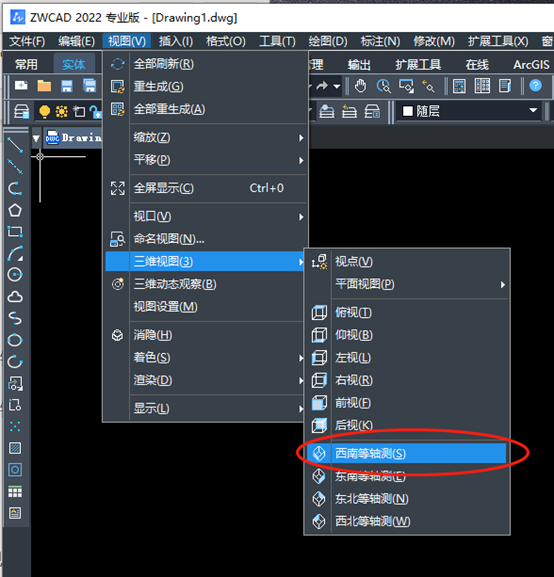
3. 如下图所示在命令行中输入【AI_CONE】后回车,根据命令行提示进行绘图。
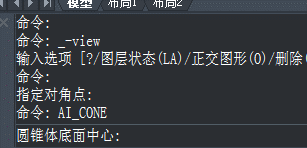
4. 如下图所示,执行命令后输入指定的圆锥地面半径和顶面半径后,再根据提示输入圆锥体高度和分割数值
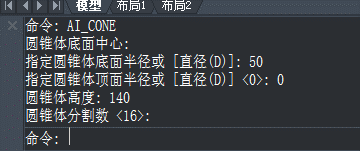
5. 完成参数设置后,如下图所示圆锥体就绘制出来了,我们就可以按Esc完成绘制
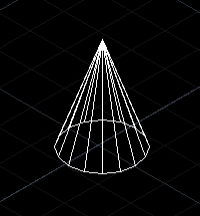
推荐阅读:CAD中如何实现图像平移?
推荐阅读:CAD中如何将两条任意角度的直线变为互相垂直状态?



























